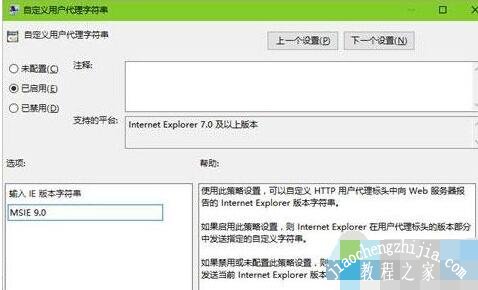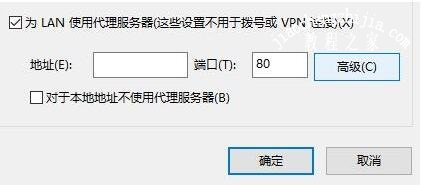edge浏览器是win10系统自带的浏览器,功能齐全画面还算洁净,所以很多的用户便一直使用着它,很多用户用久了便会遇到一些小问题,比如打开页面出现乱码的情况,这该怎么解决呢?其实很简单,下面小编为大家带来edge浏览器出现乱码的解决方法,大家可以按照下面的方法即可解决edge浏览器乱码的问题。
win10edge浏览器出现乱码怎么办:
1、首先,按Win+R组合快捷键,在调出运行窗口输入gpedit.msc,按回车或点击确定打开组策略编辑器。
2、然后,在依次打开计算机配置--管理模板--windows组件--Internet Explorer,在右侧找到自定义用户代理字符串。
3、在双击打开其设置页,勾选已启用,在下方输入MSIE 9.0,最后再点击确定即可。
相关知识拓展:edge浏览器无法访问此页面怎么回事
1、在任务栏的网络图标上右键鼠标,嗲你就【打开网络和共享中心】;
2、在打开的网络和共享中心 左下角 点击 【internet 选项】按钮,如图:
3、在Internet选项 界面 选择【连接】选卡,出现如下界面:
4、接着点击下方的“局域网(LAN)设置”下面的 局域网设置 按钮;
5、打开局域网设置,我们在代理服务器,找到“为LAN使用代理服务器”如果是有勾就点掉,如果是没有勾,就勾上,只要和它设置的相反,完成设置后点击 确定 -- 确定 保存设置就可以解决问题!
以上便是‘win10edge浏览器出现乱码怎么办 edge浏览器无法访问此页面怎么回事’的全部内容了,希望可以为大家带来帮助,如果你还想了解更多关于win10的使用技巧,可以进入教程之家网查询。